Käyttöjärjestelmän asentaminen flash -asemalla BIOS n kautta

- 4842
- 1233
- Kenneth Powlowski
Joissakin tilanteissa käyttäjät saattavat tarvita tietoja Windowsin asentamisesta flash -asemasta BIOS: n läpi. Tähän päivään mennessä kysymys on merkityksellinen useista syistä, mukaan lukien Windows -ohjelmistokompleksin palauttamisen tarve. Voi osoittautua, että jakelu tallennetaan tavallisimpaan USB -asemaan eikä levyyn, koska tällaisen tietolähteen käyttö on kätevää. On syytä huomata, että monet nykyaikaiset kannettavat tietokoneet eivät yksinkertaisesti ole varustettu DVD-asemilla, mikä antoi valmistajille mahdollisuuden luoda ultra-ohut laitteita. Tässä tapauksessa Windows XP: n, 7, 8: n version asentaminen uudelleen.1, 10 on mahdollista yksinomaan flash -asemasta tai ulkoisesta kiintolevystä, joka on kytketty USB: n kautta. Kuka tahansa ohjelmistokompleksin asentaminen tietää, että tämä prosessi ei ole monimutkainen, mutta vaatii käyttäjältä tiettyjä tietoja ja taitoja, joita ilman prosessia ei ole mahdollista aloittaa. Windows XP: n toimitusversion asennus, 7, 8.1, 10 alkaa BIOS: n sisäänkäynnistä parametreissa, joista sinun on kyettävä ymmärtämään. On huomattava, että flash -aseman biosien kautta et voi vain asentaa ohjelmistokompleksia, vaan myös suorittaa järjestelmän syvän tarkistuksen haitallisten ohjelmien varalta, mikä joissain tapauksissa voit määrittää Windows XP: n oikean toiminnan, 7, 8.1, 10 käyttäjätietokoneella tai kannettavalla tietokoneella.

Kun DVD -asemaa ei voida käyttää, flash -asema tulee pelastamaan
Asennusvalmistelu
Jos ostit kannettavan tietokoneen, jossa on etukäteen asennettu lisenssiohjelmistokompleksi Windows 7, 8.1 tai 10, sitten on muistettava, että sitä kutsutaan tehdasjakaumana. Suosittelemme, että valmistaudut etukäteen tilanteeseen, kun tarvitset käyttöjärjestelmän asennusta ja valmistajan hyödyllisiä ohjelmia. Tässä tapauksessa jakelu on kirjoitettu DVD-R-levylle, flash-asemalle tai ulkoiselle kiintolevylle. Kahdessa viimeisessä tapauksessa on tarpeen asettaa tiettyjen parametrien bioihin.
Windows XP: n, 7, 8: n tuntemattoman version asennus.1 tai 10 on hyvin samanlainen kuin tehdasjakauman asennus. Käyttäjän päätehtävä on aloittaa prosessi, ja sitten järjestelmä asentaa ohjelmistokompleksin automaattisesti tietokoneelle tai kannettavalle tietokoneelle. Suosittelemme, että olet tarkkaavainen asennustiedostojen valintaan, koska Internetistä löydät valtavan määrän ohjelmistojärjestelmien merirosvoversioita, jotka asennuksen jälkeen toimivat väärin.

On johdonmukaisia ohjeita, jotka kuvaavat käyttöjärjestelmän kuvan tallennusprosessia USB -flash -asemassa, jota käytetään Windowsin asentamiseen tietokoneelle tai kannettavalle tietokoneelle. Menestyvä tulos riippuu kuvan laadusta ja algoritmin oikeellisuudesta.
Joten käyttöjärjestelmän uudelleenasentaminen USB -asemilla sisältää seuraavat vaiheet:
- Tallenna asennustiedostot USB -asemaan.
- Kaikkien tiedostojen siirto levystä C tarvitaan tulevaisuudessa niiden suojaamiseksi poistolta.
- Flash -asemien asennus USB -yksikössä.
- Käynnistä BIOS ja valikon parametrien muuttaminen. On tarpeen etsiä tietoja tietyn tietokoneen tai kannettavan tietokoneen biosille siirtymisestä.
- Käyttöjärjestelmän asennus käynnistys.
BIOS: n käynnistäminen
Ennen BIOS: n aloittamista kaikkien käyttäjien on ymmärrettävä, että flash -asema on jo kytketty USB -kannettavan tietokoneen tai tietokoneen työliittimeen. On syytä huomata, että BIOS: n lanseeraus voi tapahtua eri avaimien yhdistelmällä, esimerkiksi useita painopisteitä, ESC, F12, F10. Tämä toiminta suoritetaan aina laitteen lataamisen yhteydessä. Tulomenetelmä riippuu BIOS -valmistajasta ja tietokonemallista. Käyttäjien on oltava varautuneita siihen tosiasiaan, että tässä tilassa hiiri ei toimi. Kaikki BIOS: n hallinta suoritetaan avain napsautuksilla. Kukaan ei kuitenkaan ole vaikeuksia tämän kanssa. Päätehtävä tällaisen valikon kirjoittamisen jälkeen on automaattinen asennus flash -asennosta. Windowsin asennuksen alkamisen jälkeen käyttäjän interventiota ei vaadita.
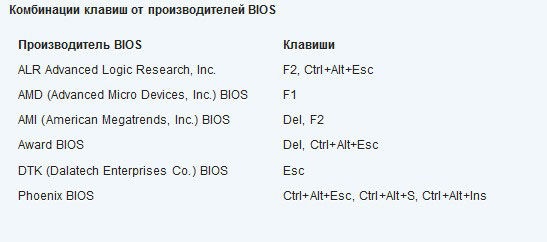
Avainyhdistelmät riippuvat valmistajan BIOS: sta
BIOS: n parametrien muuttaminen ja asennuksen alku
Heti BIOS: n syöttämisen jälkeen sinun on löydettävä välilehti nimikohdasta. Usein haluttu osio kutsutaan yhdeksi sanaksi. BIOS: n eri versioilla on erilainen käyttöliittymä, mutta käynnistysvälilehti on yleensä läsnä kaikissa laiteohjelmistoissa. Kun olet syöttänyt välilehden, sinun tulee valita kiintolevyasemat, joissa esitetään menettely laitteiden tunnistamiseksi.
Yuzersin tulisi ymmärtää, että käyttöjärjestelmän automaattisen kuormituksen aloittamiseksi on välttämätöntä, että flash -aseman BIOS on ensisijaisesti ilmoitettu. Parametria "1 ST käynnistyslaite" vastapäätä asennetaan laite, jolla on sana "USB" nimessä. Laitteiden möly paikoissa suoritetaan näppäimillä, jotka tulevat ja ylös, alas, vasemmalle, oikealle.
Kun kaikki muutokset on vahvistettu, sinun on pelastettava ne. Tätä varten käytetään F10 -painiketta. BIOSissa on monia vinkkejä, jotka auttavat navigoimaan aloittelijalla. Sitten se pysyy vain tietokoneen tai kannettavan tietokoneen uudelleenkäynnistykseen, minkä jälkeen prosessi alkaa automaattisesti.
Asennus Windows 7, 8.1 tai 10 BIOS: n läpi käyneestä flash -asemasta ratkaisee vikojen poistamisen ongelman, jos laitteessa ei ole DVD -asemaa. Lisäksi flash -asemat ovat luotettava tietolähde tallennustilaan. Yleensä, kun asennat ohjelmistokompleksin flash -asemasta, vikoja tai vaikeuksia ei tapahdu.

